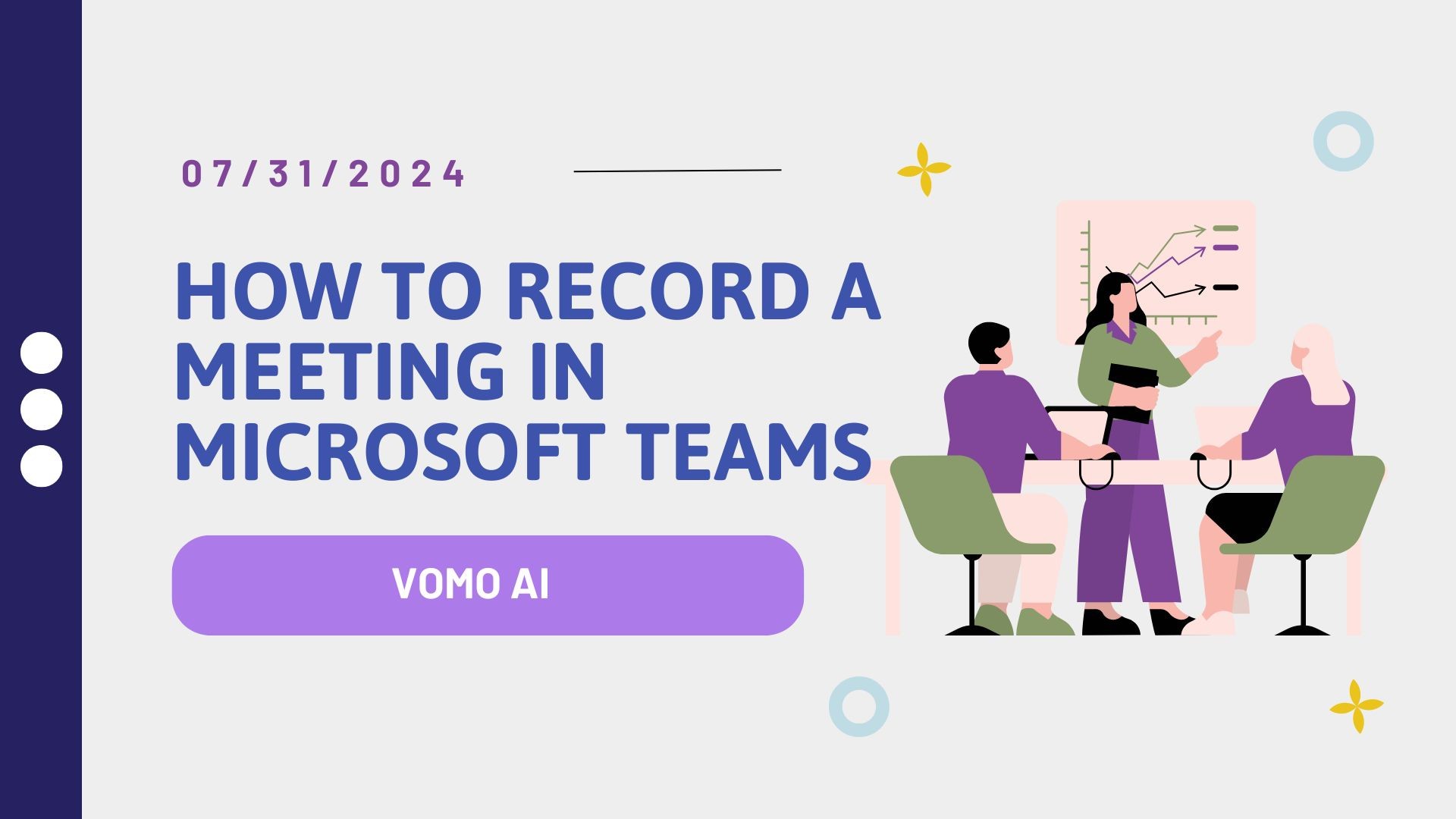Att spela in möten i Microsoft Teams kan vara otroligt fördelaktigt för att fånga viktiga diskussioner, hålla reda på åtgärdsobjekt och ge en referens för dem som inte kunde delta. Här är en omfattande guide om hur du effektivt spelar in möten i Microsoft Teams.
Varför spela in möten i team?
Innan vi går in på de olika stegen är det viktigt att förstå varför det är bra att spela in möten:
- Noggrannhet: Säkerställer att alla diskussioner och beslut dokumenteras korrekt.
- Granskning: Gör det möjligt för deltagarna att återkomma till mötet för att få en bättre förståelse.
- Ansvarsskyldighet: Hjälper till att spåra åtgärder och följa upp uppgifter.
- Utbildning: Fungerar som utbildningsmaterial för nyanställda eller för dem som missade mötet.
Förutsättningar för inspelning i Teams
För att spela in ett möte i Microsoft Teams finns det några förutsättningar:
- Licensiering: Se till att du har rätt Microsoft 365-licens. För att spela in möten krävs en Office 365 Enterprise E1-, E3- eller E5-licens.
- Tillstånd: Endast mötesorganisatören eller en deltagare från samma organisation som organisatören kan starta en inspelning.
- Förvaring: Inspelade möten sparas i OneDrive for Business eller SharePoint, så du måste ha tillgång till dessa lagringslösningar.
Så här spelar du in ett möte i Teams
Följ dessa steg för att spela in ditt möte i Microsoft Teams:
Steg 1: Starta mötet
- Öppna Microsoft Teams: Starta programmet Microsoft Teams.
- Gå med i eller starta ett möte: Anslut dig antingen till ett befintligt möte eller starta ett nytt.
Steg 2: Påbörja inspelningen
- Tillgång till möteskontroller: När mötet har startat kan du hålla muspekaren över mötesfönstret för att visa kontrollfältet.
- Välj fler alternativ: Klicka på de tre prickarna (...) för att öppna menyn med fler alternativ.
- Starta inspelning: Välj "Starta inspelning" i rullgardinsmenyn.
Steg 3: Spela in aviseringar
När du startar inspelningen visas en banner högst upp i mötet som informerar alla deltagare om att inspelningen har påbörjats. Detta säkerställer transparens och uppfyller de rättsliga kraven avseende inspelningsnotiser.
Steg 4: Stoppa inspelningen
- Tillgång till möteskontroller: Håll muspekaren över mötesfönstret igen för att visa kontrollfältet.
- Välj fler alternativ: Klicka på de tre prickarna (...) för att öppna menyn med fler alternativ.
- Stoppa inspelningen: Välj "Stoppa inspelning" i rullgardinsmenyn.
Inspelningen stoppas automatiskt när alla deltagare lämnar mötet.
Steg 5: Få tillgång till inspelningen
- Leta reda på inspelningen: Inspelningen sparas i organisatörens OneDrive for Business eller på teamets SharePoint-webbplats.
- Dela inspelningen: Du kan dela inspelningen med mötesdeltagare eller andra som behöver tillgång till den.
Tips för effektiva inspelningar av möten
1. Informera deltagarna
Informera alltid deltagarna om att mötet kommer att spelas in innan inspelningen påbörjas. Detta säkerställer att sekretesslagarna följs och att alla är medvetna om det.
2. Tydlig ljud- och bildåtergivning
Se till att du har en bra mikrofon och kamera av hög kvalitet för att fånga upp tydligt ljud och video. Minimera bakgrundsljudet för att förbättra inspelningskvaliteten.
3. Använd en strukturerad dagordning
En strukturerad agenda hjälper till att hålla mötet på rätt spår och säkerställer att inspelningen är organiserad och lätt att följa.
4. Granska och redigera
Efter mötet kan du granska inspelningen för att se till att alla viktiga detaljer finns med. Du kan använda videoredigeringsverktyg för att klippa bort onödiga delar eller lyfta fram viktiga segment.
Fördelar med att använda VOMO AI med Teams Recordings
För dem som vill förbättra sina mötesinspelningar kan integrationen av VOMO AI förändra spelplanen. VOMO AI erbjuder avancerade transkriberings- och sammanfattningsfunktioner som kan konvertera dina mötesinspelningar till detaljerade, handlingsbara anteckningar. Klicka här för att lära dig hur du transkriberar möten med VOMO AI.
- Exakta transkriptioner: VOMO AI ger exakta transkriptioner av dina inspelningar, vilket gör det lättare att granska och referera till specifika delar av mötet.
- Identifiering av talare: Det kan identifiera och märka olika talare, vilket ger klarhet i vem som sa vad.
- Sammanfattning: VOMO AI kan sammanfatta långa möten till nyckelpunkter och åtgärdsförslag, vilket sparar tid och förbättrar produktiviteten.
Genom att använda VOMO AI kan du effektivisera ditt arbetsflöde och se till att dina mötesinspelningar inte bara fångas upp utan också omvandlas till användbara dokument som förbättrar teamets kommunikation och effektivitet.